Win10自带输入法一点都不比搜狗差,Win10输入法玩法介绍
时间:2021-12-19 来源:系统下载之家官网
大家购买新电脑或者重装电脑之后,都会下载平时习惯使用的输入法软件,如搜狗输入法、QQ输入法等等。但是其实微软早就对Win10内置输入法进行了改进和优化,其表现一点都不输于其它第三方输入法软件,下面小编小编就给大家讲讲Win10内置输入法的一些玩法吧。
生僻字
拼音输入法的一大局限,在于生僻字的输入——某些字你知道要怎么写,但不知道读音,要如何输入?搜狗等第三方输入法有拆字模式,例如“焱”可以拆成三个“火”输入,但很少人知道其实Win10输入法也支持这个特性。
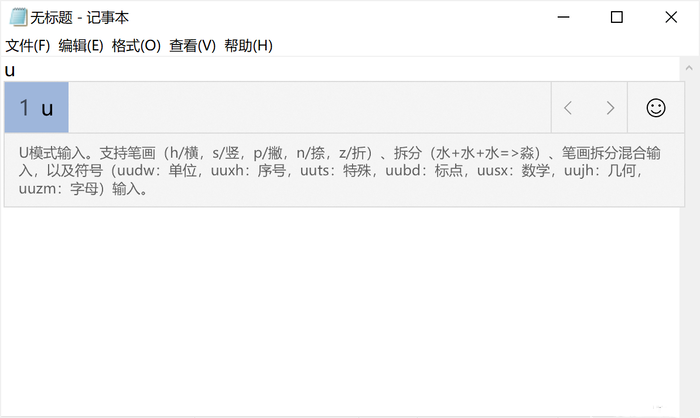
在Win10输入法中,拆字输入生僻字的步骤是和常见输入法一致的:输入“u”即可进入拆字模式,接着再分别输入生僻字的偏旁部首,例如输入三个“木”,就可以打出“森”字了。除了偏旁部首,还可以输入笔画、符号等等,实用性十足。
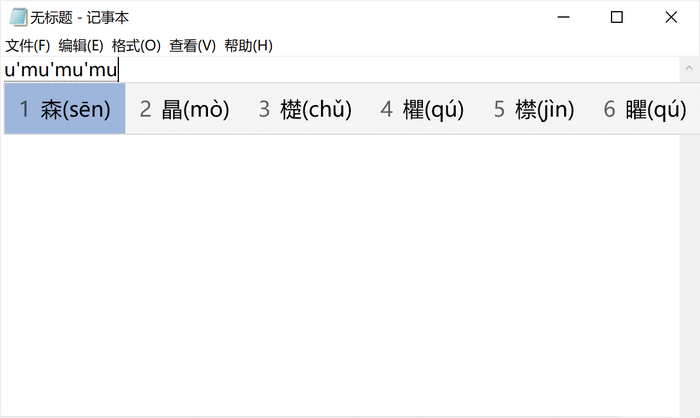
数字
这也是一个非常经典的输入方案。在现代的智能拼音输入法中,可以快速输入各种时间、日期、大写数字这类和数字相关的词组。例如想要输入“2019年3月2日”,用传统的输入方法非常麻烦,毕竟千万种组合的时间、日期、数字不可能被词库精确命中;而用快速输入法的话,输入“v”之后再输入“2019.3.2”就可以得出结果了。
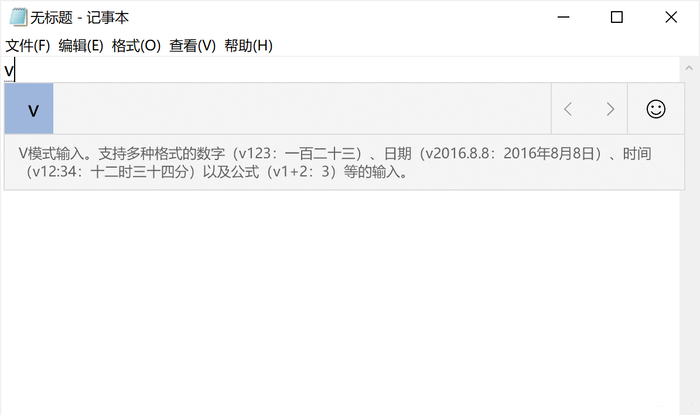
Win10输入法同样支持这样的数字快捷输入方案。输入“v”后,可以看到Win10输入法支持多格式数字、日期、时间乃至公式输入,还带有简单说明,非常好上手,大大提高了输入效率。
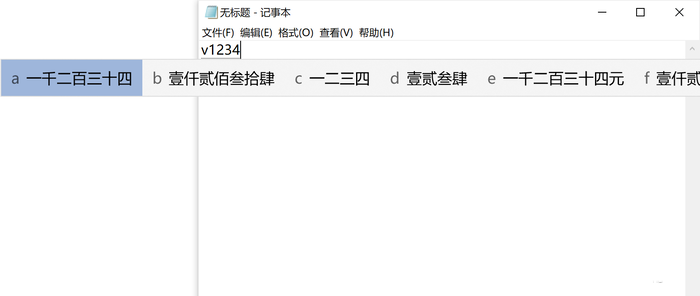
姓名
要怎么用输入法输入名字?名字不同于普通名词,组合千变万化体量极大,让它们混杂在普通词库当中甚至会干扰普通词语的输入。很多智能拼音输入法都加入了姓名输入模式,想要输入名字的时候,可以通过特定按键切换到姓名词库,Win10输入法也不例外,但这功能并不为人知。
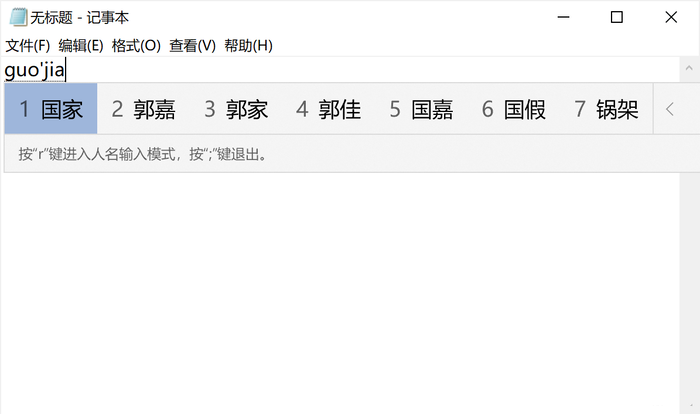
要在Win10中输入姓名,首先输入名字的拼音,然后按一下“;”键,此时Win10输入法就会提示可以按“r”进入名字模式,就可以切换到姓名词库,输入名字了。如果要退出,再次按“;”即可。
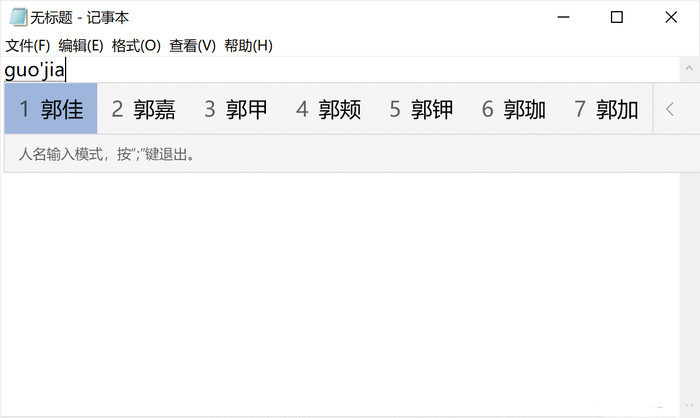
表情
Win10输入法看似朴实无华,但其实对表情的支持是相当好的,只不过它不会像某些输入法那样,让表情占用候选词的位置。在Win10输入框点击最后的表情logo,就可以看到很丰富的表情可选,既有emoji,也有颜文字,能满足基本需求。当然,如果你喜欢用图片gif之类的斗图,还是另请高明吧。
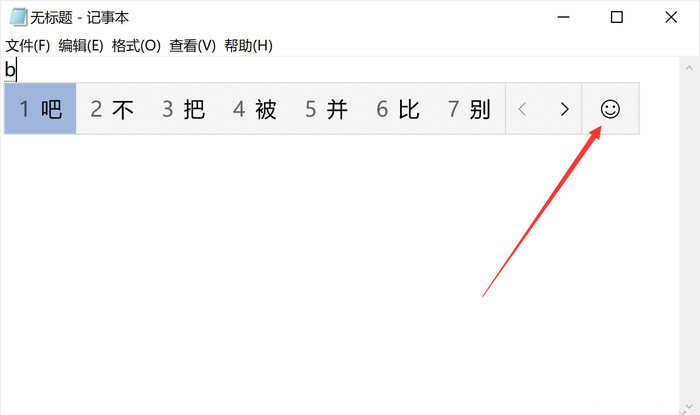
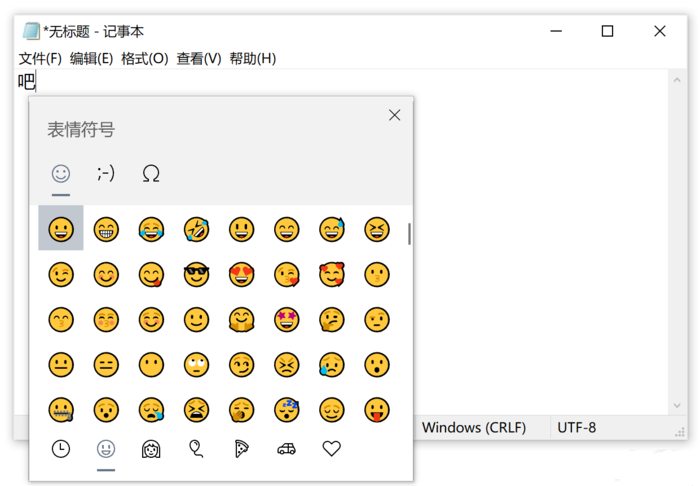
相关信息
-
-
2023/08/16
WPS如何只设置一页为横向?WPS文档将其中一页设置为横向教程 -
2023/08/13
PPT无法复制粘贴怎么办?PPT无法复制粘贴的解决方法 -
2023/08/06
Word页面颜色怎么设置白色?Word页面颜色设置白色方法
-
-
IDM怎么更改下载路径?IDM更改下载路径的方法
IDM是一款功能强大的下载管理器,它允许用户高效地下载文件。默认情况下,IDM会将文件下载到预设的文件夹中,但有时候用户可能希望更改下载路径以满足个人需求或组织文件。本文将...
2023/08/06
-
Snipaste如何设置中文?Snipaste设置中文的方法
Snipaste如何设置中文?Snipaste是一款功能丰富的截图工具,它提供了许多方便的功能和选项,此外支持多种语言设置,包括中文。如果你想将Snipaste设置为中文界面,可以按照以下步骤进...
2023/08/06
系统教程栏目
栏目热门教程
- 1 打开office显示:你的office许可证有问题,你可能是盗版软件的受害者怎么办?
- 2 百度网盘内容有违规内容无法下载怎么办?百度网盘内容有违规内容无法下载解决办法
- 3 剪映Windows电脑专业版的草稿默认保存路径在哪?
- 4 打开office提示“为什么要冒险?获取正版office”要怎么解决?
- 5 office显示:你的office许可证有问题,你可能是盗版软件的受害者怎么办?
- 6 Steam中怎么玩CSGO游戏的躲猫猫模式?steam开启CSGO躲猫猫模式方法教学
- 7 剪映Windows专业电脑版媒体丢失怎么办?
- 8 Epic平台中打不开NBA2K21没有反应怎么办?
- 9 PS网页版在线制作入口_Photoshop网页版网址
- 10 致命错误:Unhandled e0434352h Exception at 7538845dh怎么办?
人气教程排行
- 1 win10系统激活工具推荐
- 2 打开office显示:你的office许可证有问题,你可能是盗版软件的受害者怎么办?
- 3 2021索尼imx传感器天梯图 imx传感器天梯图排行榜2021
- 4 vivo手机可以安装华为鸿蒙系统吗?vivo鸿蒙系统怎么申请?
- 5 Win10 21H1值得更新吗 到底要不要升级到21H1
- 6 百度网盘内容有违规内容无法下载怎么办?百度网盘内容有违规内容无法下载解决办法
- 7 鸿蒙系统到底好不好用?鸿蒙系统的优点和缺点介绍
- 8 Win10 21H1和20H2哪个好 21H1和20H2系统详细对比
- 9 系统开机提示“please power down and connect the...”怎么办?
- 10 剪映Windows电脑专业版的草稿默认保存路径在哪?
站长推荐
热门系统下载
- 1 Windows 10 微软官方安装工具
- 2 微软 MSDN原版 Windows 7 SP1 64位专业版 ISO镜像 (Win7 64位)
- 3 微软MSDN 纯净版 Windows 10 x64 21H2 专业版 2022年4月更新
- 4 微软MSDN 纯净版 Windows 10 x64 22H2 专业版 2022年10月更新
- 5 微软 MSDN原版 Windows 7 SP1 64位旗舰版 ISO镜像 (Win7 64位)
- 6 微软 MSDN原版 Windows 7 SP1 32位专业版 ISO镜像 (Win7 32位)
- 7 微软MSDN 纯净版 Windows 10 x86 22H2 专业版 2022年10月更新
- 8 微软 MSDN原版 Windows XP SP3 32位专业版 ISO镜像
- 9 微软 MSDN原版 Windows 7 SP1 32位旗舰版 ISO镜像 (Win7 32位)
- 10 微软MSDN Windows 10 x64 20H2 2020年10月更新19042.631




